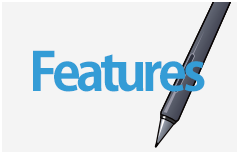2021.11.21
Toques de acabamento fáceis para sombras desbotadas


Quando você revisa sua ilustração acabada, você descobre que as sombras estão desbotadas…
Neste artigo, mostraremos duas maneiras simples de tornar as sombras mais escuras.
As seguintes imagens são ilustrações muito claras quando vistas de longe por causa das sombras de luz.
Em algumas cenas, uma sombra mais clara pode ser mais eficaz, mas neste caso vamos tornar a sombra ainda mais escura.

Mais especificamente, apresentaremos 2 métodos:
1. Criar uma ilustração mesclada e cobri-la com uma camada de multiplicação
2. Ajuste com curva de tom(tone curve)
Método1: Copiar e colar a mesma camada com multiplicação
Crie uma única camada e leve-a para a camada superior.
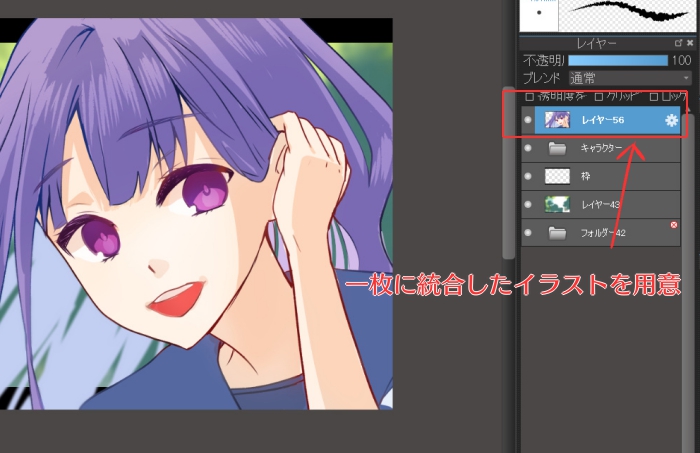
Multiplicar as camadas mescladas.
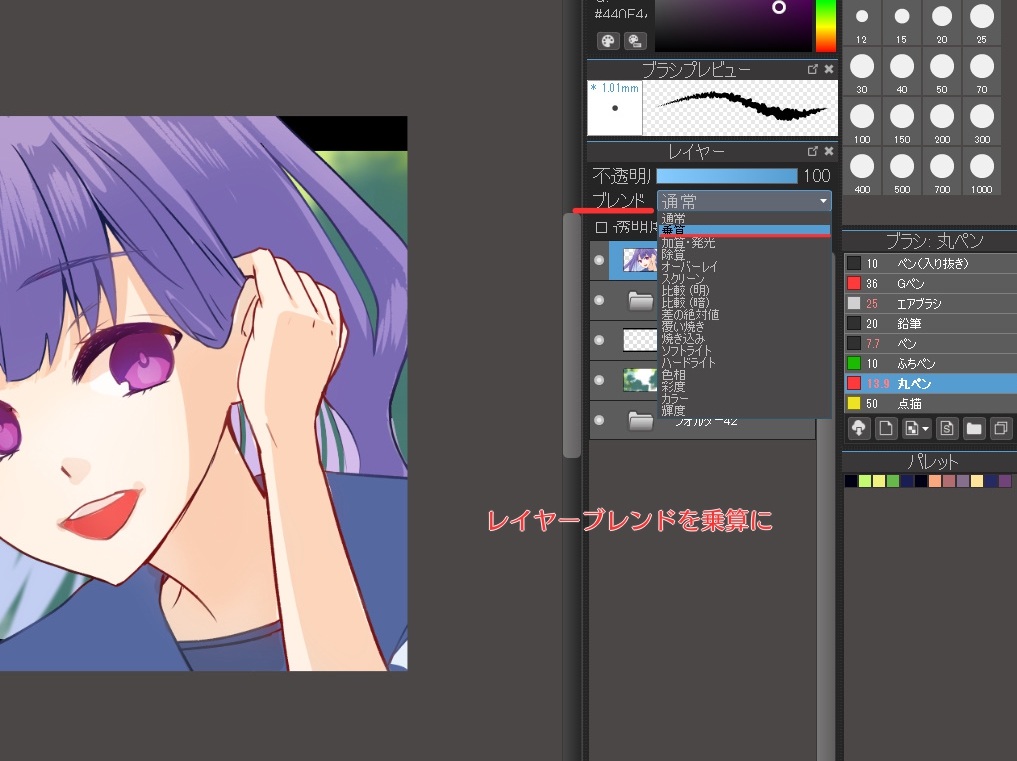
A opacidade do multiplicador é de 100%.
Isto é muito escuro, por isso vamos reduzir a opacidade.

Ajuste a opacidade da camada multiplicadora baixando-a.
Neste caso, eu o fixei em cerca de 64%.
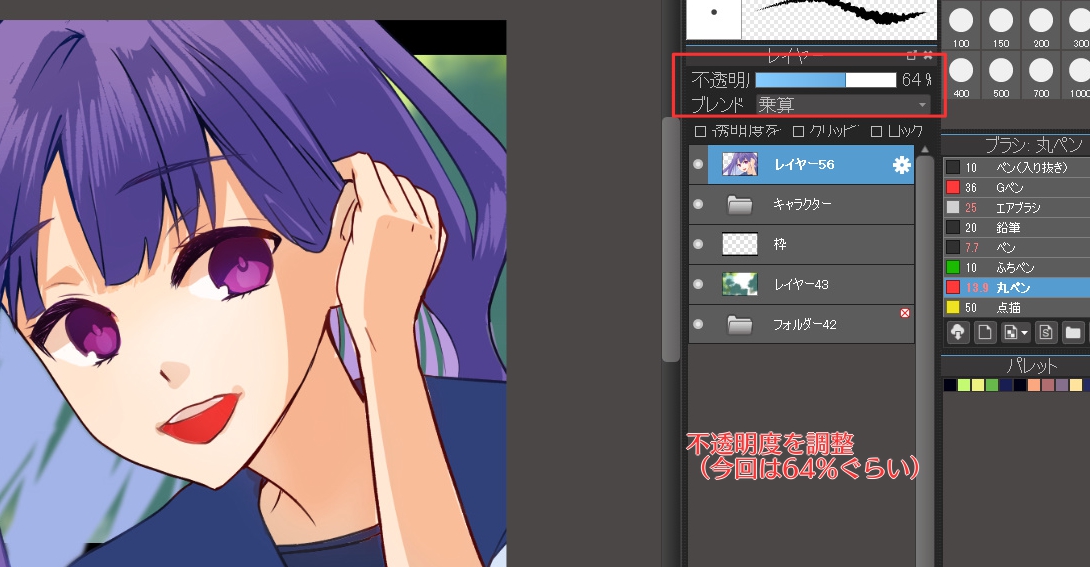
Isto tornou as sombras mais escuras e mais nítidas do que na primeira ilustração.

Corrija e acrescente o destaque nos olhos e, assim concluímos.

Método2: Aumentar o contraste com a curva de tons
A segunda maneira de fazer isso é usar uma curva de tom.
No menu, selecione ‘Filtro’ e depois ‘Tone curve’.(figura abaixo)
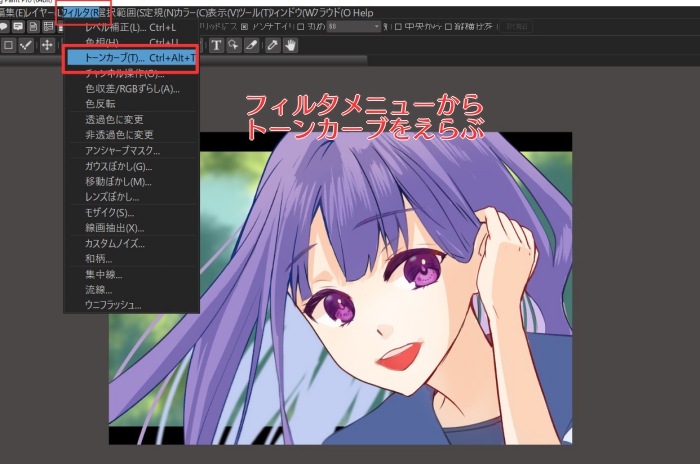
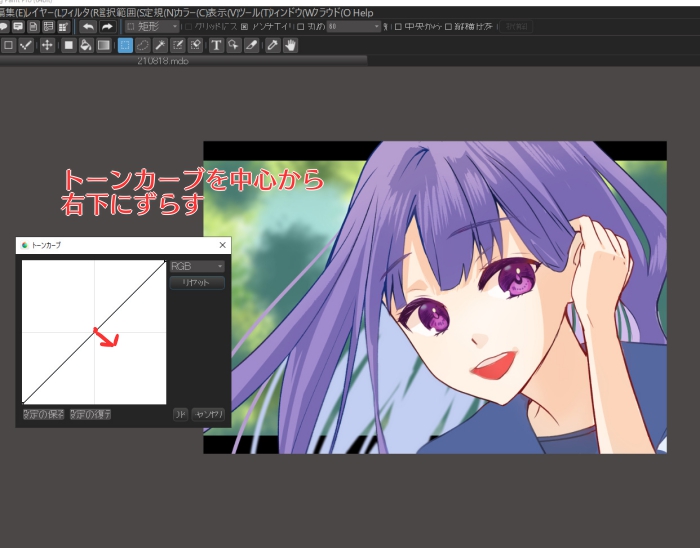
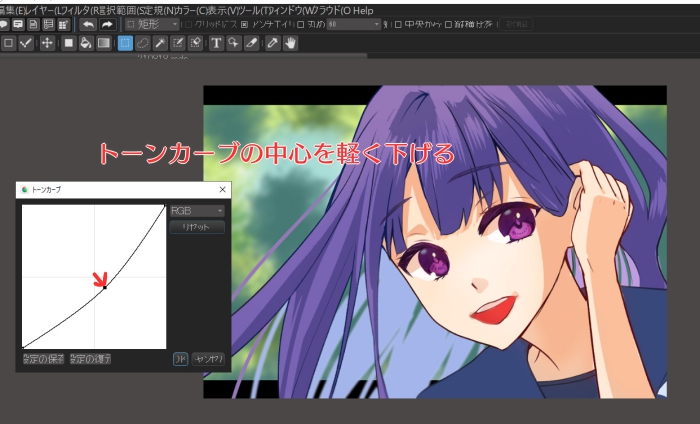
Tradução das figuras acima↑
(segunda figura – Deslocar a curva de tom do centro para direita abaixo
terceira figura – Baixar ligeiramente o centro da curva.)
Isto torna as áreas sombrias mais escuras, tornando-se mais nítidas.

▼Clique aqui para uma explicação sobre a curva de tons (em inglês)▼
【Técnica】O que é a Tone Curve? Vamos entender como funciona e utilizá-lo em seu desenho!
A edição acima é uma solução simples para o problema das sombras desbotadas.
O forte do digital é que a densidade da sombra pode ser ajustada posteriormente.
Experimente!
(Texto e imagens/Yoshida Setsu)
\ We are accepting requests for articles on how to use /